Sjekk ut A-List Digital Voice Recorder for alle plattformer
I nyere studier glemte mange publikum 60-70%-diskusjonen som ble diskutert for dem etter 24 timer. Og de fleste av dem glemte allerede nesten 90-95% av hele diskusjonen etter en uke, og de andre prosentene husker bare noen få viktige detaljer fra diskusjonen. Dessuten er det en stor mulighet for at dette vil skje med deg. Selv om du tar notater, er du i de siste studiene raskere å høre enn å skrive, og vi kan fokusere bedre hvis vi lytter enn å ta notater mens du lytter. Så i dag er lykkedagen din, fordi vi vil lære deg hvordan du husker diskusjonen ved å ta den opp. Så nå, la oss lære hva som er tilgjengelig stemmeopptakere du kan bruke til å administrere lydopptak effektivt.

Del 1. 4 av den beste stemmeopptakeren som er tilgjengelig på Windows, Mac og online
1. FVC-skjermopptaker (Windows og Mac)
Den uovertrufne stemmeopptaker-appen på Windows og Mac er her, den FVC skjermopptaker. Denne appen har mange funksjoner og funksjoner du kan bruke for å gjøre opptaket ditt enestående. Den gir også støyreduksjon og mikrofonforbedring for å få det til å høres bedre ut. Ikke alle verktøyene gir denne typen funksjon, selv om noen fortsatt ikke gir et så effektivt verktøy. Vi tilbyr også nøkkelfunksjonene til verktøyet for å vite hvilke funksjoner du vil forvente hvis du har dette. I tillegg, for å vite hvordan du kan gjøre lydopptaket ditt bedre, må du gå videre til trinnene nedenfor og prøve det selv.
Nøkkelfunksjoner til den uovertrufne FVC-skjermopptakeren:
◆Sjekk lydopptaket først før du gjør opptaket.
◆ Mini flytende verktøylinje for å gjøre lydopptaket enklere og effektivt også.
◆Avanserte funksjoner som mikrofonforbedring og støyreduksjon kan brukes her.
◆ Håndterbar lydmikser og den har hurtigtaster for å spille av, gjenoppta og stoppe.
◆Opptak her har ingen begrensninger.
◆Redigeringsfunksjoner er tilgjengelige.
Trinn 1. For å få programvaren, klikk på nedlastingsknappen, installer den og følg oppsettsprosessen.
Gratis nedlastingFor Windows 7 eller nyereSikker nedlasting
Gratis nedlastingFor MacOS 10.7 eller nyereSikker nedlasting
Steg 2. Klikk deretter på Lydopptaker på den flytende verktøylinjen.
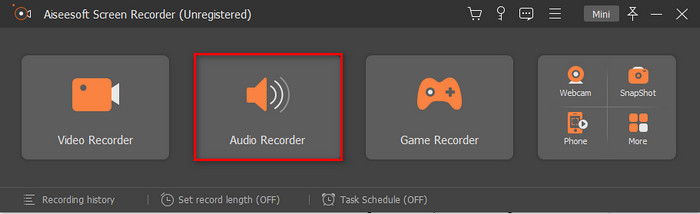
Trinn 3. Klikk på tannhjul ikon for å justere og få lyden til å høres bedre ut enn noen gang. På Preferanser Klikk på Lyd, juster lydinnstillingene og klikk OK å fortsette.
Trinn 4. Skru på Systemlyd for å ta opp den interne lyden og for ekstern lyd, drei på Mikrofon på. Klikk deretter på for å starte lydopptaket REC knapp.
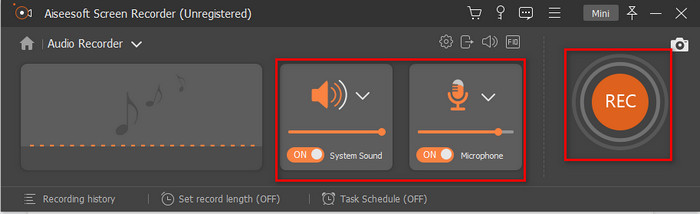
Trinn 5. Hvis du så vil stoppe opptaket, klikker du på torget knapp. Klikk Lagre og Neste så vent på at den skal behandles. Trykk på den første fyllingen på Historie for å lytte til høykvalitetsopptaket du har laget.
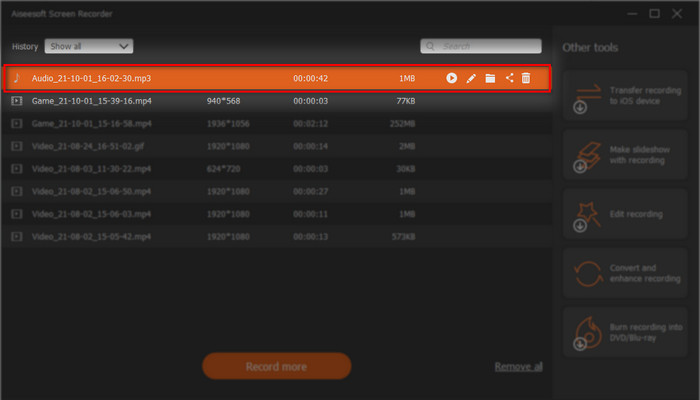
2. FVC gratis lydopptaker (online)
FVC-en er gratis online stemmeopptaker som kan brukes av alle som har en internettforbindelse. FVC Free Audio Recorder har blitt brukt og hjelper mange brukere over hele nettet. Siden den støtter det beste opptaket på nettet hvis vi sammenligner de andre verktøyene med dette. Dette verktøyet er gratisversjonen av FVC -skjermopptaker ovenfor. Selv om de kan gjøre begge opptakene, er premiumverktøyet den uovertrufne lydopptakeren på denne listen. Fortsatt har verktøyet vært til stor nytte som gir fantastiske opptak som kan brukes av podcasteren, intervjueren, eller bare ta opp tankene dine. Så her i listen er spesialfunksjonene du vil se på dette webverktøyet. Og ved siden av er trinnene for hvordan du bruker nettverktøyet.
Nøkkelfunksjoner til FVC Free Audio Recorder:
◆Gratis lydopptak som kan brukes av alle på nettet.
◆Det har ingen begrensning; du kan bruke den på Windows PC eller Mac.
◆ Den har også et effektivt systemlyd- og mikrofonopptak du trenger.
◆ Nettverktøyets grensesnitt har ingen irriterende annonser.
Trinn 1. For å få tilgang til nettverktøyet, klikk på dette link.
Steg 2. trykk Start opptak og last ned startprogrammet og installer det. Klikk på nytt Start opptak og en flytende verktøylinje vises.
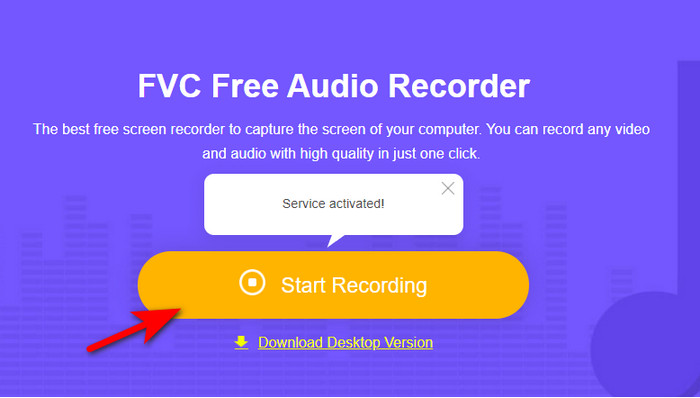
Trinn 3. På Mikrofon for kun å spille inn stemmen din. Men hvis du vil kan du legge til Systemlyd for å ta opp det som spilles av på datamaskinen din.
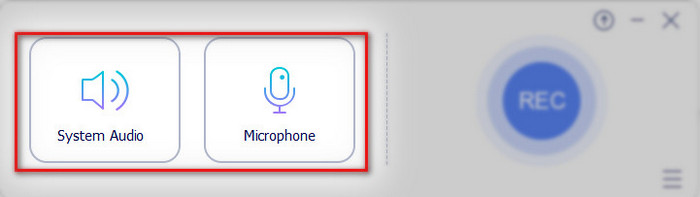
Trinn 4. Klikk deretter på REC -knappen for å starte opptaket.
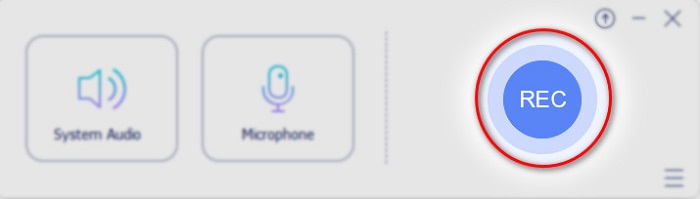
Trinn 5. Og for å avslutte det, klikk på terning knappen og Opptaksliste vil automatisk vises på skjermen. Klikk deretter på den innspilte filen først for å lytte til den nå.
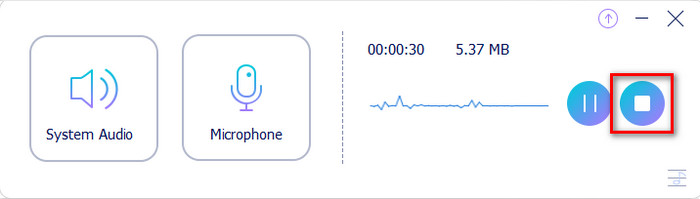
3. QuickTime Player (Mac)
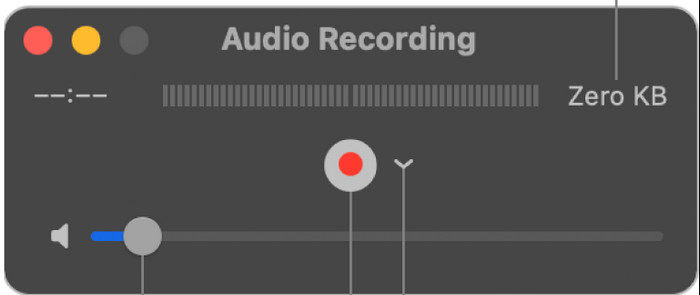
QuickTime Player har en digital stemmeopptaker du kan bruke til å oppleve lydopptak på Mac gratis. Du kan imidlertid bare ta opp eksternt stemmeopptak, noe som betyr at du ikke kan ta opp intern lyd. Men ytelsen til lydopptak av denne mediespilleren er flott, fortsatt er det noen store og mindre funksjoner for lydopptak den trenger. For eksempel har dette opprinnelige verktøyet ingen redigeringsfunksjoner som trimming eller kutting for å fjerne unødvendig lyd. Den støtter heller ikke støyreduksjon og mikrofonforsterker for å gjøre opptaket ditt bedre. Og den støtter bare to formater for den endelige utgangen, AAC- og AIFF-lyd.
4. online-voice-recorder.com (online)
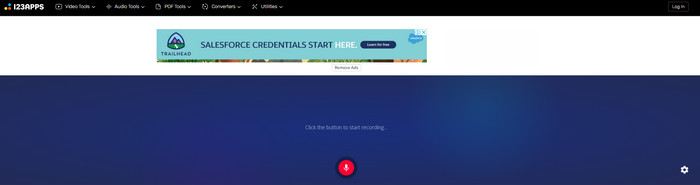
En annen på nett gratis taleopptaker du kan få tilgang på nettet, online-voice-recorder.com. Er et on-point verktøy du kan bruke som er tilgjengelig akkurat som FVC gratis lydopptaker. Men hvis du ikke har internett, kan du ikke få tilgang til denne lydopptakeren. I motsetning til QuickTime, gir dette verktøyet grunnleggende trimming du kan bruke for å fjerne det unødvendige. Men redigeringen er bare for et enkelt opptak, noe som betyr at hvis den unødvendige støyen er på midtdelen, må du ofre den andre enden og redde den andre. Den tilgjengelige endelige utgangen her er også MP3-format, og du kan ikke endre den.
Del 2. 2 av den beste stemmeopptakeren du kan bruke på Android- og iOS-enheter
1. Talememoer (iPhone)
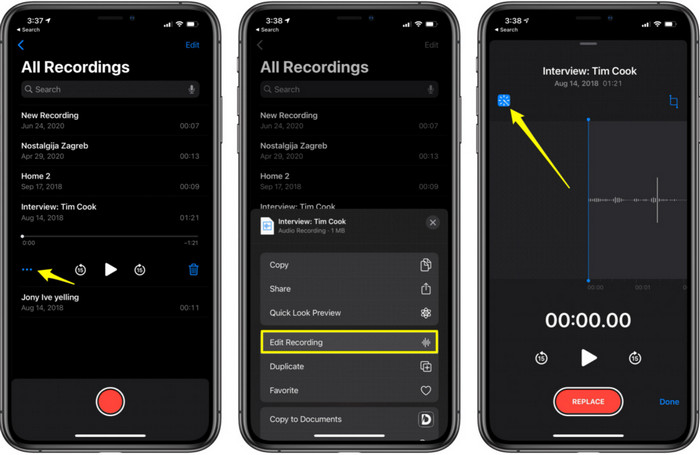
Talememoer er standard taleopptaker på iPhone, Denne appen er ikke nødvendig å laste ned fordi den allerede er forhåndsinstallert på systemet ditt. Men du kan bare gjøre eksternt opptak her med den innebygde mikrofonen iPhone har. Den generelle opplevelsen når vi prøver dette verktøyet er flott og kan brukes av alle som ønsker å gjøre lydopptaket med en gang. Men det opprinnelige verktøyet har ingen støykansellering og mikrofonforsterker, men det har en trimmer, erstatning og slettedel. Som er flott for å hjelpe deg med å fjerne, legge til eller kutte lydene du ønsker.
2. Stemmeopptaker (Android)
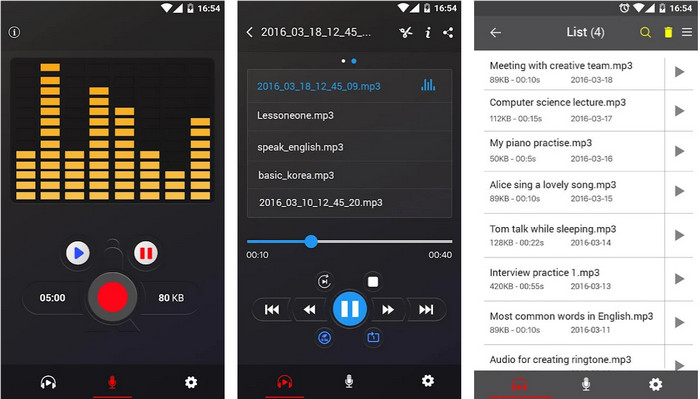
For ikke-iPhone-brukere er det flott å ha det beste taleopptaker på Android og det er Stemmeopptaker. Dette verktøyet er gratis, men det tilbyr kjøp i appen for å fjerne annonsene. Så hvis du prøver gratisversjonen av den, kan du forvente at irriterende annonser dukker opp fra ingensteds. Noen ganger ble de uhåndterlige eller skal vi si helt uhåndterlig. Mange brukere klager også på hvor filene går etter at de avslutter opptaket, selv om du kan få tilgang til dem via appen. Men du kan ikke lytte til dem uten å åpne Stemmeopptaker du laster ned. Dessuten er det enkelt å bruke selv om du er nybegynner for å gjøre opptaket ditt bedre.
3. Stemmeopptaker og lydredigerer 9+ (iPhone)
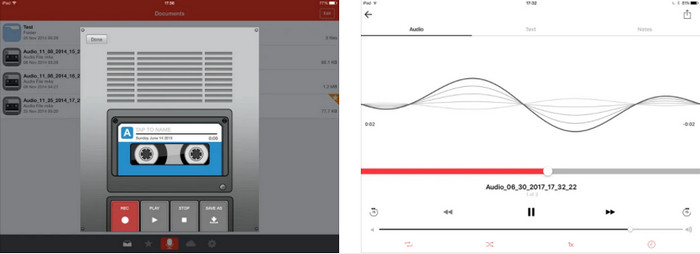
En annen iOS stemmeopptaker du kan bruke som gir en utrolig utgang og opptak. Stemmeopptaker og lydredigerer 9+ kan gjøre 24/7 opptak så lenge du har nok lagringsplass til å gjøre det. Opptaket i dette verktøyet er gratis, selv om det kan transkriberes. Du må betale for det før du kan bruke det. Forvent imidlertid at det oppstår noen større eller mindre feil når du bruker dette verktøyet. Noen brukere opplever også uunngåelig stopp av opptaket når de når 1-times innspillingsgrense. Dessuten er den generelle ytelsen til verktøyet stor, men ikke den beste i opptak og transkribering. Imidlertid er det bedre enn talememoene.
Del 3. Sammenligningsskjema for taleopptakere
| Funksjoner | FVC-skjermopptaker (Windows og Mac) | FVC gratis lydopptaker (online) | QuickTime Player (Mac) | online-voice-recorder.com (online) | Talememoer (iPhone) | Stemmeopptaker (Android) | Stemmeopptaker og lydredigerer 9+ (iPhone) |
| Lydopptak |  |  |  |  |  |  |  |
| Redigeringsfunksjon/er |  |  |  |  |  |  |  |
| Støyreduksjon og mikrofonforsterker |  |  |  |  |  |  |  |
| Støttet program | Desktop basert verktøy | Nettbasert verktøy | Mac Desktop-basert verktøy | Nettbasert verktøy | iOS-mobilbasert verktøy | Android mobilbasert verktøy | iOS-mobilbasert verktøy |
Del 4. Vanlige spørsmål om taleopptaker
Hva er forskjellen mellom analoge og digitale taleopptakere?
Analog stemmeopptaker lagrer råversjonen av den virkelige stemmen du har spilt inn. Det betyr at det er en perfekt kopi av råfilen. Imidlertid tas det opp digitale lyder som har blitt oversatt til binær kode for å bli lagret på en disk, stasjon eller intern lagring.
Hvordan ta opp FLAC med utgang av høy kvalitet?
FLAC er den høyeste formen for lydformat du kan bruke for å lagre lyden effektivt. Så for å vite mer om FLAC og hva er beste FLAC-opptakere klikk deretter på denne lenken og les detaljert informasjon om det.
Kan jeg gjøre lydopptak på VLC?
Absolutt ja! Du kan bruke VLC som lydopptaker. Selv om den kan gjøre lydopptak, er det andre alternativer du kan bruke som gir bedre utgang enn VLC. Så for å vite mer om hvordan gjøre lydopptak på VLC klikk på denne linken.
Konklusjon
Når vi kommer til slutten, vil alle taleopptakere på Windows 10, Mac, iPhone, Android og online har sine egne muligheter til å ta opp. Men det er alltid en som skiller seg ut blant lydopptakerne, og det er den enestående FVC skjermopptaker. Som det står tidligere at dette verktøyet er flott i alle aspekter du trenger hvis du vil ha et eksepsjonelt opptak. Så hvis du vil vite hva vi snakker om, er det et must å prøve det først og bli imponert over FVC skjermopptaker.
Gratis nedlastingFor Windows 7 eller nyereSikker nedlasting
Gratis nedlastingFor MacOS 10.7 eller nyereSikker nedlasting



 Video Converter Ultimate
Video Converter Ultimate Skjermopptaker
Skjermopptaker


